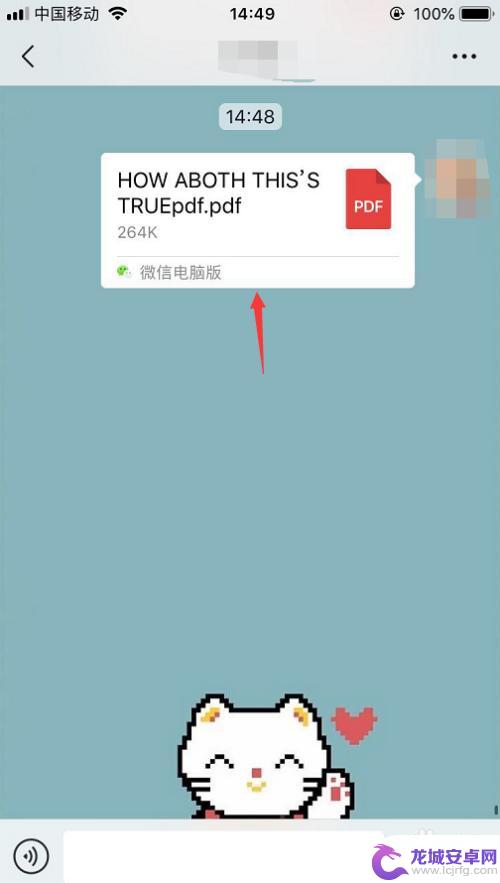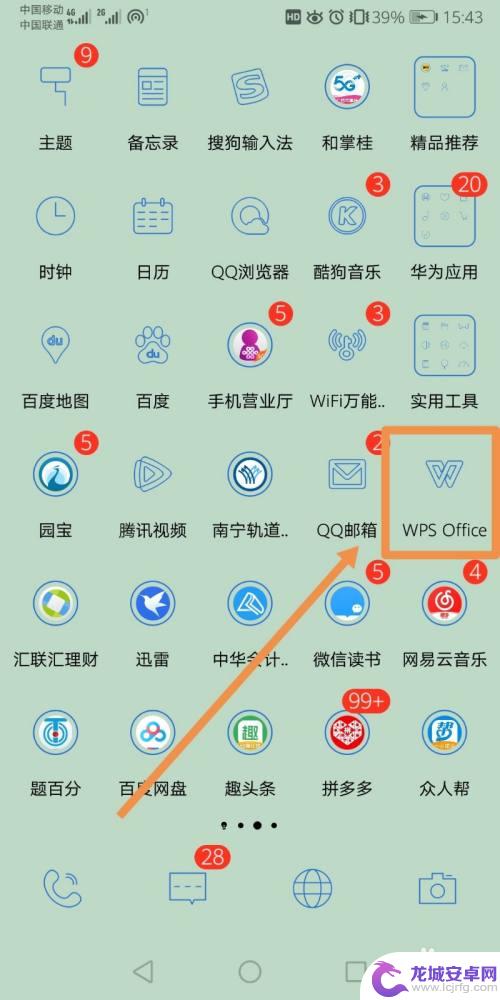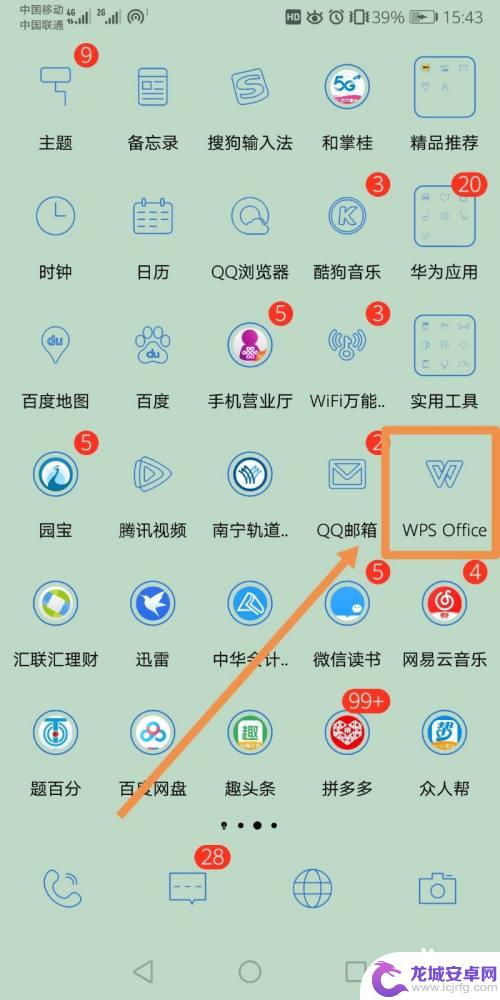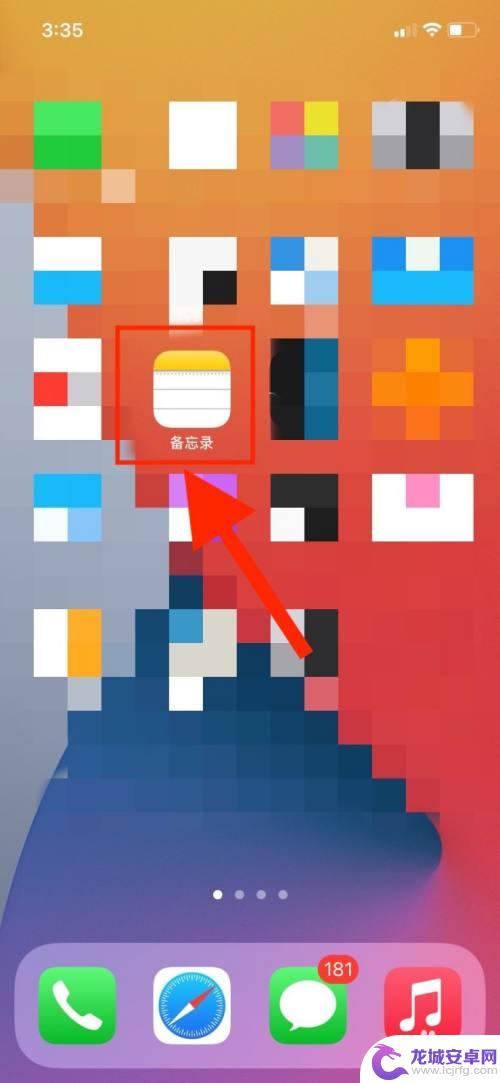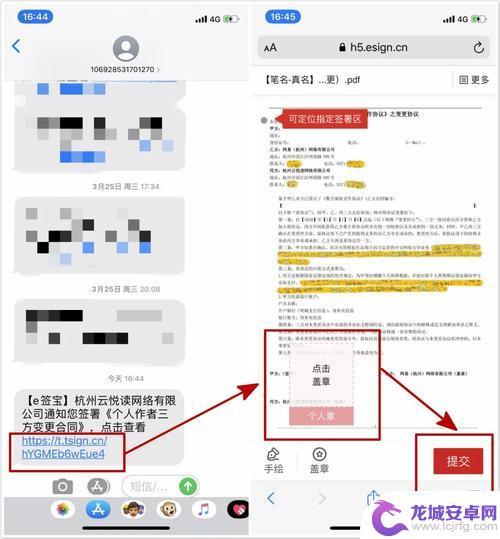手机上怎么设置数字签名 手机签字软件怎么用
在现代社会随着信息技术的不断发展,数字签名已经成为一种重要的身份验证方式,在手机上设置数字签名和使用手机签字软件已经变得越来越普遍。通过数字签名,我们可以在网络上进行安全的交易和沟通,保护个人信息的安全。而手机签字软件则让我们可以随时随地进行电子签名,方便快捷。如何正确设置数字签名和使用手机签字软件,对我们的信息安全和便捷性都有着重要的作用。接下来让我们一起来了解一下手机上怎么设置数字签名以及手机签字软件的正确使用方法。
手机签字软件怎么用
方法如下:
1.首先,需要在手机上下载WPS办公app,可以直接去应用商店下载,是免费的
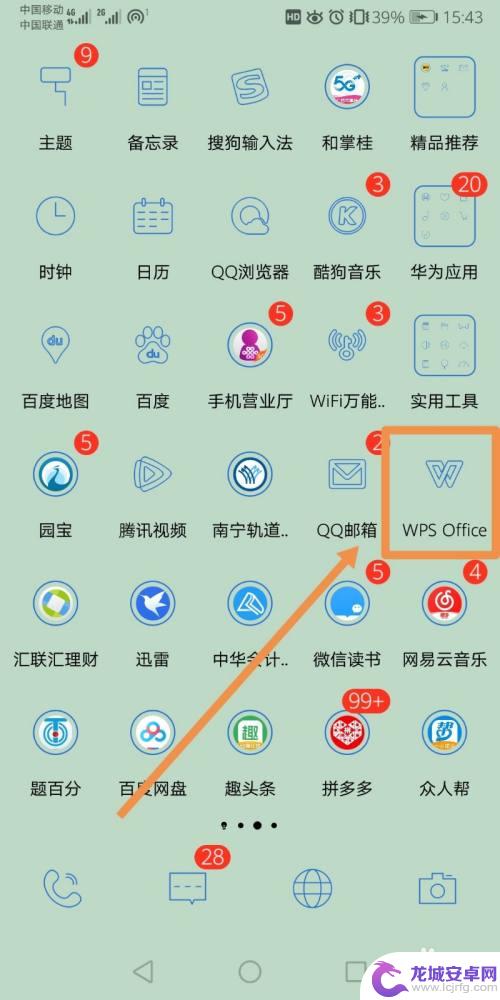
2.其次,选择需要签名的文件。注意,文件必须是PDF格式,如果对方需要让你签字,则需要对方扫描PDF发送给你
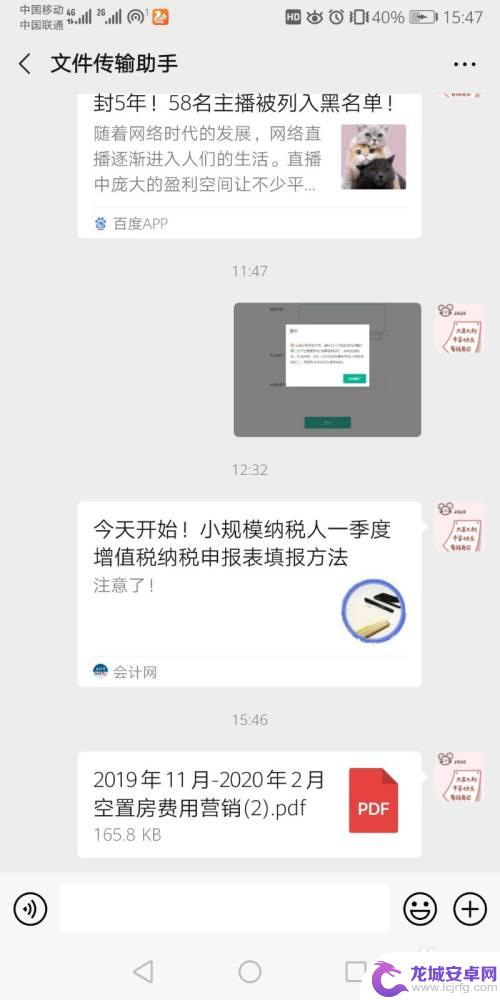
3.打开需要签名的文件,选择其他应用打开→再选择WPS Office→确定
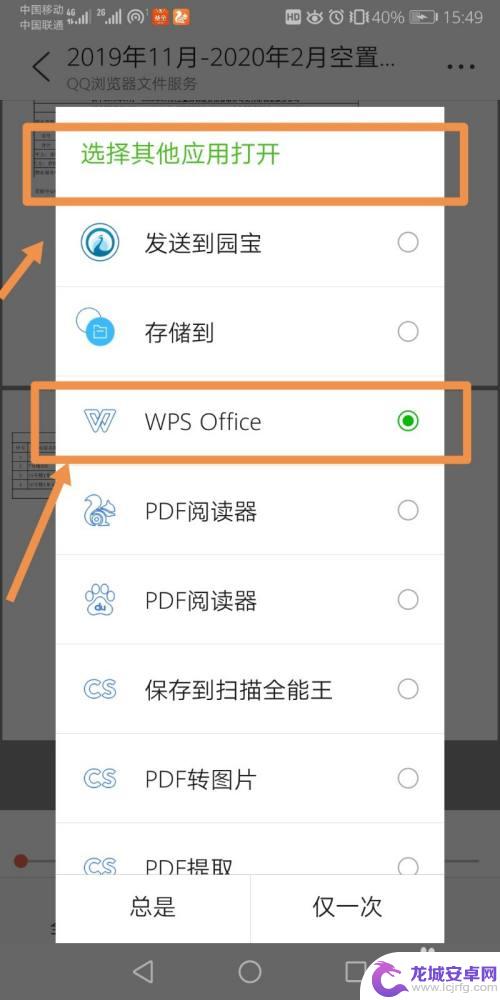
4.打开文件之后,点击左下角的“工具”,再选择“标注”→PDF签名
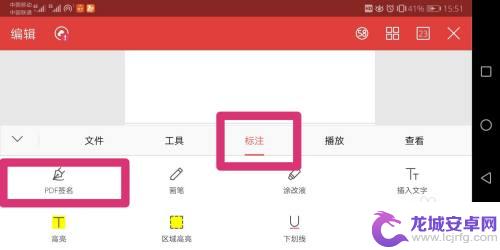
5.此时就是一个编辑的状态,点击右上角的“+”号,创建签名
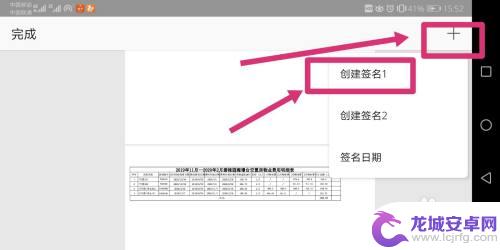
6.点击创建签名后会进入签名模式,此时直接在手机上用手写下你的名字即可
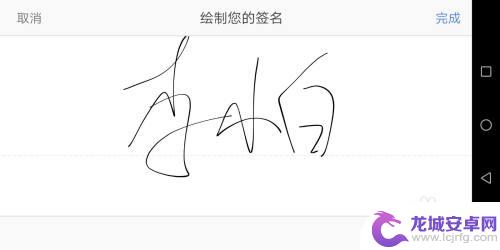
7.把你的名字拖动到需要的位置,再点击左上角“完成”
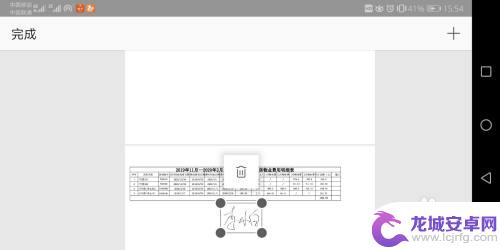
8.然后再点击左下角的“工具”→“文件”→“另存为”,把签字之后的文件存到手机的指定文件夹中即可
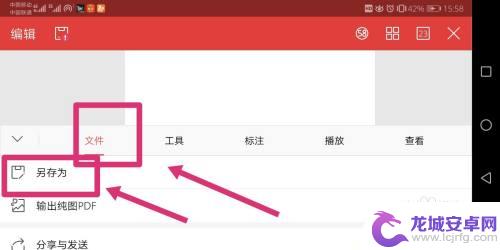
9.返回我们的微信,打开对话框的“文件”找到我们保存文件的那个文件夹。选择我们签字之后的文件,重新发给对方就完成啦
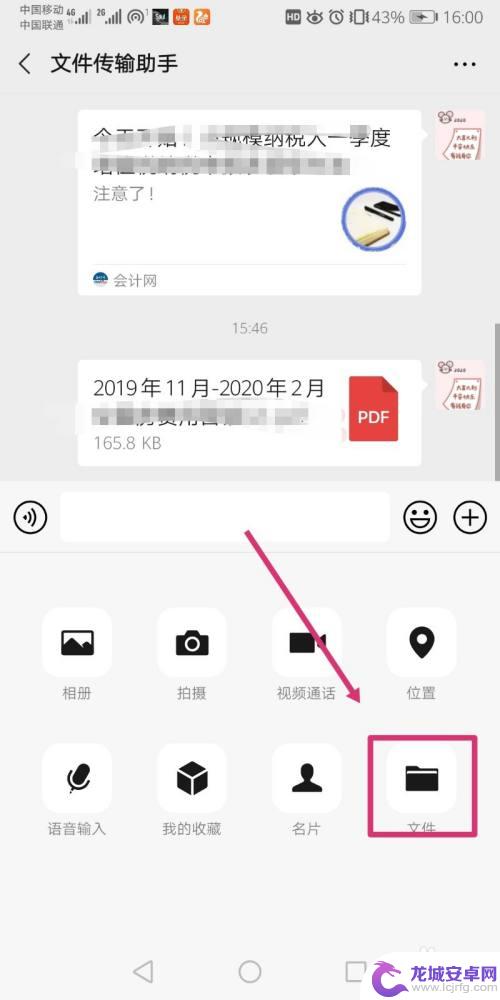
以上就是关于手机上怎么设置数字签名的全部内容,有出现相同情况的用户就可以按照小编的方法了来解决了。
相关教程
-
手机签字软件pdf 手机PDF文档签字教程
随着科技的不断发展,人们生活中的许多工作已经可以通过手机来完成,其中签字这一传统的行为也不例外。现在我们可以利用手机上的签字软件,在PDF文档上进行签字操作,实现电子签名的便捷...
-
怎么在手机上签名文件 手机签字软件怎么使用
在现代社会手机已经成为人们生活中必不可少的工具,不仅可以进行通讯和娱乐,还可以进行办公和签署文件,如何在手机上签名文件呢?手机签字软件的使用方式又是怎样的呢?通过这篇文章,我们...
-
手机上电子版文件怎么签字 手机签字软件怎么用
随着科技的不断发展,手机已经成为了我们生活中不可或缺的一部分,而手机上电子版文件的签字也成为了一种便捷的方式。如何在手机上进行电子版文件的签字呢?幸运的是现在有许多手机签字软件...
-
签名档怎么设置苹果手机 iPhone如何给文件添加数字签名
在数字化时代,保护个人信息和文件的安全变得愈发重要,为了确保文件的完整性和真实性,数字签名成为了一种常用的加密方式。而苹果手机 iPhone 作为一款备受青睐的智能手机,其强大...
-
手机e签宝怎么设置 e签宝使用教程
随着互联网、移动互联网的快速发展,电子签名已经成为数字化时代的重要工具,而手机e签宝则是其中的佼佼者,手机e签宝作为一款便捷高效、安全可靠的电子签名工具,在...
-
手机e签宝怎么签名 e签宝如何创建签名
如今,随着数字化时代的到来,电子签名成为了一种便捷高效的签名方式,而手机e签宝作为一款领先的电子签名工具,更是为我们提供了一种全新的签名体验。大家可能会好奇...
-
如何用语音唤醒苹果6手机 苹果手机语音唤醒功能怎么开启
苹果6手机拥有强大的语音唤醒功能,只需简单的操作就能让手机立即听从您的指令,想要开启这项便利的功能,只需打开设置,点击Siri和搜索,然后将允许Siri在锁定状态下工作选项打开...
-
苹果x手机怎么关掉 苹果手机关机关不掉解决方法
在我们日常生活中,手机已经成为了我们不可或缺的一部分,尤其是苹果X手机,其出色的性能和设计深受用户喜爱。有时候我们可能会遇到一些困扰,比如无法关机的情况。苹果手机关机关不掉的问...
-
如何查看苹果手机详细信息 苹果手机如何查看详细设备信息
苹果手机作为一款备受瞩目的智能手机,拥有许多令人称赞的功能和设计,有时我们可能需要查看更详细的设备信息,以便更好地了解手机的性能和配置。如何查看苹果手机的详细信息呢?通过一些简...
-
手机怎么把图片保存到u盘 手机照片传到U盘教程
在日常生活中,我们经常会遇到手机存储空间不足的问题,尤其是拍摄大量照片后,想要将手机中的照片传输到U盘中保存是一个很好的解决办法。但是许多人可能不清楚如何操作。今天我们就来教大...